PS如何制作发光效果?
溜溜自学 平面设计 2022-05-23 浏览:865
大家好,我是小溜,在我们使用PS制作一些好看的效果时,发光是少不了的一种效果,那么PS如何制作发光效果呢?下面小溜就带大家一起来看看吧!
想要更深入的了解“PS”可以点击免费试听溜溜自学网课程>>
工具/软件
硬件型号:小米 RedmiBookPro 14
系统版本:Windows10
所需软件:PS2019
方法/步骤
第1步
首先我们进入ps当中打开素材。

第2步
然后我们框选要发光的区域。

第3步
将图层复制几次。

第4步
然后分别应用高斯模糊效果。
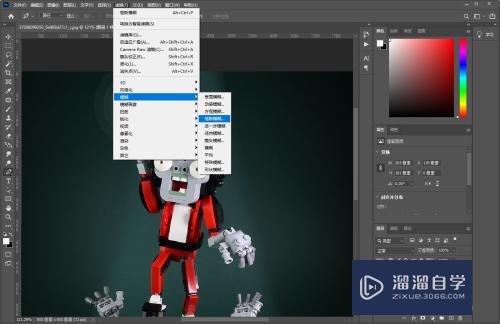
第5步
重复叠加后的发光效果如图所示。
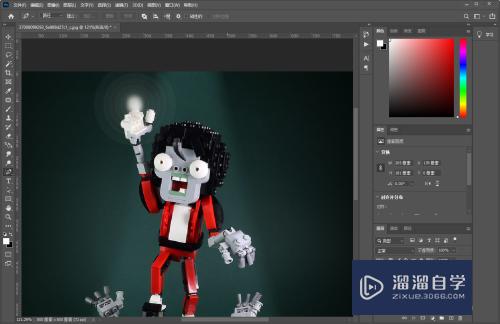
注意/提示
好了,以上就是“PS如何制作发光效果?”这篇文章全部内容了,小编已经全部分享给大家了,还不会的小伙伴们多看几次哦!最后,希望小编今天分享的文章能帮助到各位小伙伴,喜欢的朋友记得点赞或者转发哦!
相关文章
距结束 06 天 04 : 20 : 47
距结束 01 天 16 : 20 : 47
首页






